
ПРАКТИЧЕСКИЕ РАБОТЫ КОМПАС 3D / Практические работы 3-4
.pdf
3. СОЗДАНИЕ 3D МОДЕЛИ НА ОСНОВЕ 2D ФРАГМЕНТА
Двухмерные чертежи и фрагменты можно использовать для создания трехмерных моделей. Откройте ранее сохраненный в Вашей рабочей папке файл фрагмента Пластина.frw (рис. 3.1).
Рис. 3.1
Для создания трехмерной модели пластины выполните следующие действия:
∙создайте новый документ Деталь, задайте свойства модели – обозначение КГ.00.03, наименование Пластина, материал Сталь 45 ГОСТ 1050-88 и сохраните файл модели в своей личной папке с именем, который система предложит по умолчанию (КГ.00.03 – Пластина);
∙создайте новый эскиз на плоскости XY;
∙из меню Вставка вызовите команду Фрагмент… ;
∙выберите файл Пластина.frw, в Панели свойств включите режим  Рассыпать, укажите положение базовой точки – точка начала координат эскиза и прервите команду;
Рассыпать, укажите положение базовой точки – точка начала координат эскиза и прервите команду;
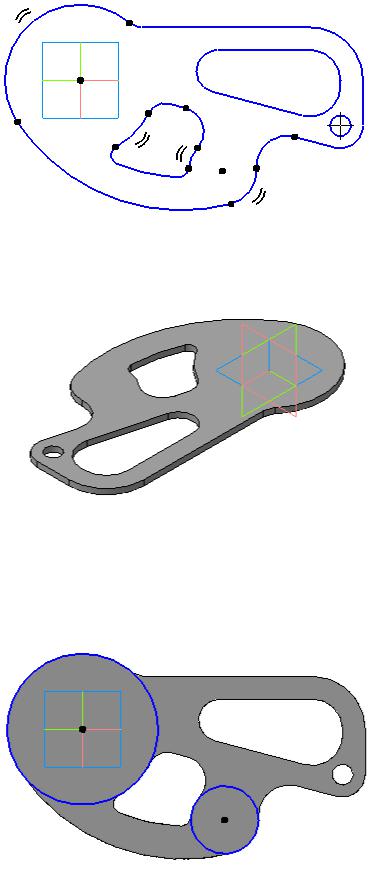
∙удалите размеры и лишние линии так, чтобы остались только внешний контур детали и контуры трех отверстий (рис. 3.2);
Рис. 3.2
∙с помощью команды  Операция выдавливания создайте основание детали толщиной 5 мм (рис. 3.3);
Операция выдавливания создайте основание детали толщиной 5 мм (рис. 3.3);
Рис. 3.3
∙на верхней грани основания детали постройте эскиз в виде двух окружностей с центрами в начале координат и центре скругления (рис. 3.4) и радиусами, задаваемыми привязкой к контуру детали;
Рис. 3.4

∙ выдавите созданный эскиз на 10 мм (рис. 3.5);
Рис. 3.5
∙перейдите в окно фрагмента, выделите элементы шлицевого паза и четыре отверстия, скопируйте их в буфер программы с базовой точкой в начале координат фрагмента;
∙сделайте активным окно модели, создайте новый эскиз на плоскости выдавленной бобышки и вставьте в него сохраненные в буфере элементы с привязкой в точке начала координат эскиза (рис. 3.6);
Рис. 3.6
∙на основе созданного эскиза с помощью команды  Выре-
Выре-
зать выдавливанием с режимом Через все постройте сквоз-
ные отверстия (рис. 3.7), сохраните файл и предъявите на проверку.
Рис. 3.7
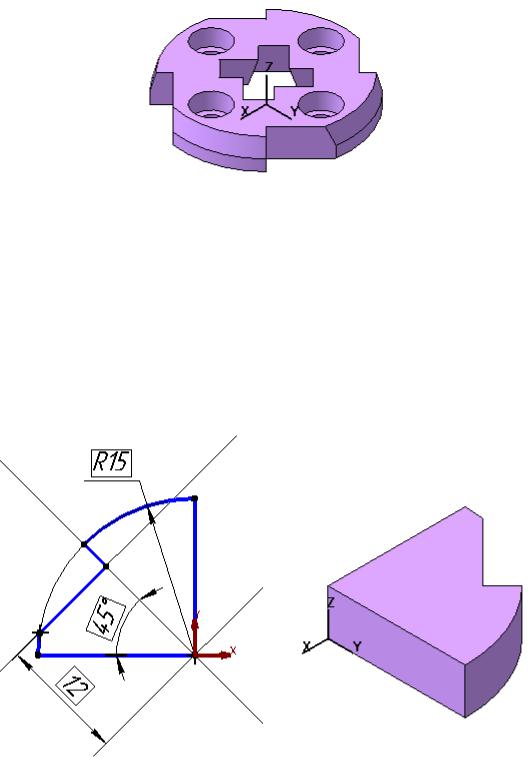
4.МОДЕЛИРОВАНИЕ ДЕТАЛИ КРЫШКА
4.1.Создание модели детали Крышка
Взадании необходимо выполнить трехмерную модель детали Крышка с помощью массива элементов (рис. 4.1).
Рис. 4.1
Начните новый документ Деталь. В Свойствах модели задайте обозначение КГ.00.04, наименование Крышка, цвет и материал выберите произвольно. Сохраните документ в своей личной папке с именем, которое система предложит по умолчанию (КГ.00.04 – Крышка).
На Плоскости XY (цвет синий) постройте эскиз с использованием вспомогательных прямых (рис. 4.2), нанесите размеры и задайте параметрические связи.
С помощью команды  Операция выдавливания постройте четверть основание высотой 5 мм (рис. 4.3).
Операция выдавливания постройте четверть основание высотой 5 мм (рис. 4.3).
Рис. 4.2 |
Рис. 4.3 |

На верхней грани созданного элемента постройте эскиз (рис. 4.4) и на его основе вырежьте выдавливанием отверстие с параметрами  Через все,
Через все,  Уклон наружу, Угол 15 (рис. 4.5). Сохраните документ.
Уклон наружу, Угол 15 (рис. 4.5). Сохраните документ.
Рис. 4.4 |
Рис. 4.5 |
Для завершения построения основания детали нужно создать круговой массив из четырех элементов. Для этого:
∙вызовите команду Операции – Массив элементов – По концентрической сетке;
∙в качестве объекта для массива выберите Операция выдавли-
вания и Вырезать элемент выдавливания;
∙ во вкладке Параметры задайте: Ось массива – Ось Z,
 Кольцевое направление сетки; Количество по кольцевому направлению 4; Шаг по кольцевому направлению
Кольцевое направление сетки; Количество по кольцевому направлению 4; Шаг по кольцевому направлению
360;  Шаг между крайними экземплярами;
Шаг между крайними экземплярами;  Доворачивать до радиального направления и нажмите кнопку
Доворачивать до радиального направления и нажмите кнопку  Со-
Со-
здать объект (результат показан на рис. 4.6.);
Рис. 4.6
∙ сохраните документ.

Далее построим отверстие с помощью библиотеки КОМПАС. Выполните следующие действия:
∙из основного меню вызовите команду Библиотеки – Стан-
дартные изделия – Вставка – Вставить элемент;
∙в окне Библиотека Стандартные Изделия откройте ветвь
Отверстия – Отверстия цилиндрические – Отверстия глад-
кие и дважды щелкните левой кнопкой мыши на элемент
Гладкое цилиндрическое отверстие с цековкой… (рис. 4.7);
Рис. 4.7
∙на Панели свойств активируйте параметр  Выбрать начальную поверхность и укажите на верхнюю грань детали;
Выбрать начальную поверхность и укажите на верхнюю грань детали;
∙активируйте параметр  Выбрать конечную поверхность, и
Выбрать конечную поверхность, и
укажите на нижнюю грань детали;
∙задайте позиционирование  По координатам, введите координаты X = 10, Y = 0 и нажмите
По координатам, введите координаты X = 10, Y = 0 и нажмите  Создать объект (рис. 4.8);
Создать объект (рис. 4.8);
∙в диалоговом окне задайте размеры отверстия: Диаметр от-
верстия 4 мм, Диаметр цековки 6 мм, Глубина цековки 3
мм, нажмите кнопку Применить и прервите команду.
Рис. 4.8

Самостоятельно постройте  Фаску на круглых ребрах (рис. 4.9) с
Фаску на круглых ребрах (рис. 4.9) с
параметрами Длина 3, Угол 15,  Первое направление и круговой мас-
Первое направление и круговой мас-
сив из четырех отверстий (рис. 4.10). Сохраните документ.
Рис. 4.9 |
Рис. 4.10 |
4.2. Создание ассоциативного чертежа детали Крышка
Далее необходимо создать рабочий чертеж детали (рис. 4.15), содержащий ассоциативные виды и выполнить ломаный разрез.
Начните новый документ Чертеж (формат А4).
На панели  Виды вызовите команду
Виды вызовите команду  Произвольный вид, выберите модель детали Крышка и в Панели свойств задайте следующие параметры: Ориентация главного вида – Спереди, Масштаб 2,5:1 и
Произвольный вид, выберите модель детали Крышка и в Панели свойств задайте следующие параметры: Ориентация главного вида – Спереди, Масштаб 2,5:1 и
укажите точку привязки главного вида на экране ниже центра чертежа (потом при необходимости вид можно переместить).
Постройте ломаный разрез детали по следующему алгоритму:
∙на панели  Обозначения вызовите команду
Обозначения вызовите команду  Линия раз-
Линия раз-
реза;
∙укажите положение начальной точки разреза, используя при-
вязку Выравнивание (рис. 4.11);
Рис. 4.11

∙ на Панели специального управления включите режим
 Сложный разрез и укажите точку перегиба в точке начала координат (рис. 4.12) и конечную точку линии разреза
Сложный разрез и укажите точку перегиба в точке начала координат (рис. 4.12) и конечную точку линии разреза
(рис. 4.13);
Рис. 4.12 |
Рис. 4.13 |
∙отключите режим Сложный разрез и задайте положение стрелок относительно линии разреза (рис. 4.14);
Рис. 4.14
∙на Панели свойств задайте произвольно параметры штриховки (в соответствующей вкладке) и укажите точку привязки разреза в проекционной связи вверх от вида (рис. 4.15);
∙сохраните документ.

Нанесите размеры (обратите внимание, что изображение на котором наносится размер, должно быть текущим), постройте осевые линии, технические требования, при необходимости измените параметры системы для отображения надписей курсивом (надпись над разрезом – параметр
Стрелка взгляда).
Заполните основную надпись, задайте шероховатость, скройте отображение Начала координат, сохраните документ и предъявите работу на проверку.
Рис. 4.15
